
Bei Verwendung des Betriebssystems Windows 11 möchten wir manchmal die automatische Treiberaktualisierung durch das System deaktivieren. Dies kann daran liegen, dass wir besondere Anforderungen an eine bestimmte Treiberversion haben oder dass wir befürchten, dass automatische Updates zu Kompatibilitätsproblemen führen könnten. Glücklicherweise bietet Win11 eine Einstellungsmethode zum Deaktivieren von Treiberaktualisierungen. In diesem Artikel zeigt Ihnen der PHP-Editor Apple, wie Sie automatische Treiberaktualisierungen in Win11 deaktivieren und sicherstellen, dass Ihre Systemtreiber auf der von Ihnen ausgewählten Version bleiben.
So deaktivieren Sie Treiberaktualisierungen in Win11:
1 Klicken Sie zunächst mit der rechten Maustaste auf das Startmenü und öffnen Sie „Ausführen“.
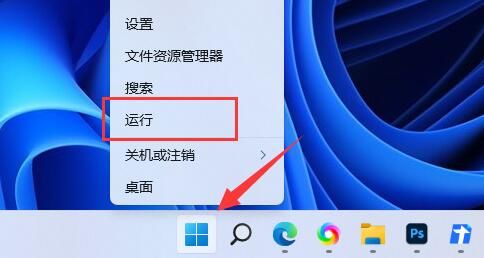
2. Geben Sie dann „gpedit.msc“ ein und drücken Sie die Eingabetaste, um die Gruppenrichtlinie auszuführen und zu öffnen.
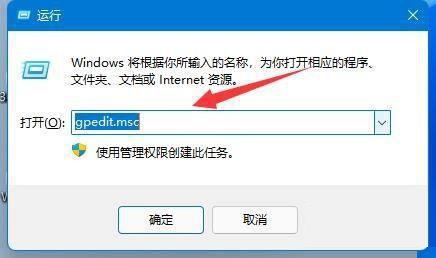
3. Geben Sie dann „Computerkonfiguration“ – „Administrative Vorlagen“ – „Windows-Komponenten“ ein.
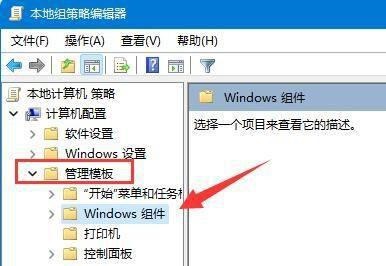
4. Öffnen Sie dann unter „Windows Update“ „Von Windows Update bereitgestellte Updates verwalten“.
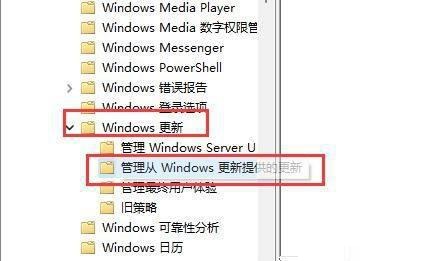
5. Doppelklicken Sie dann, um rechts die Richtlinie „Windows Update enthält keine Treiber“ zu öffnen.
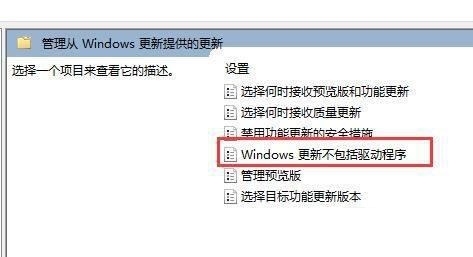
6. Markieren Sie abschließend „Aktiviert“ und „OK“, um zu speichern.
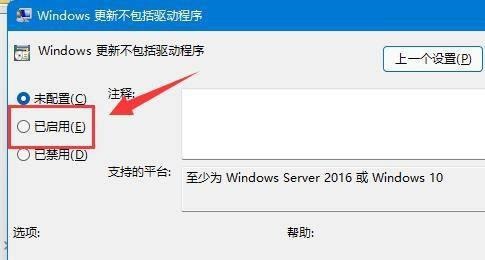
Das obige ist der detaillierte Inhalt vonWie deaktiviere ich Treiberaktualisierungen in Win11? So deaktivieren Sie die Treiberaktualisierungseinstellungen in Win11. Für weitere Informationen folgen Sie bitte anderen verwandten Artikeln auf der PHP chinesischen Website!
 In Win11 gibt es keine WLAN-Option
In Win11 gibt es keine WLAN-Option
 So überspringen Sie die Online-Aktivierung in Win11
So überspringen Sie die Online-Aktivierung in Win11
 Win11 überspringt das Tutorial, um sich beim Microsoft-Konto anzumelden
Win11 überspringt das Tutorial, um sich beim Microsoft-Konto anzumelden
 So öffnen Sie die Win11-Systemsteuerung
So öffnen Sie die Win11-Systemsteuerung
 Einführung in Screenshot-Tastenkombinationen in Win11
Einführung in Screenshot-Tastenkombinationen in Win11
 Tutorial zum Übertragen von Windows 11 von meinem Computer auf den Desktop
Tutorial zum Übertragen von Windows 11 von meinem Computer auf den Desktop
 Lösung für das Problem, dass Win11-Download-Software nicht installiert werden kann
Lösung für das Problem, dass Win11-Download-Software nicht installiert werden kann
 So überspringen Sie die Netzwerkverbindung während der Win11-Installation
So überspringen Sie die Netzwerkverbindung während der Win11-Installation




